Σύνδεσμος “Μόνο Προβολή” Και Νέες Δυνατότητες Για Planners & Caterers
v3.4.0 – 3.4.6 (Απρίλιος 2023 – Ιούνιος 2023)
Με την έκδοση 3.4 εισάγουμε τον σύνδεσμο “Μόνο Προβολή” όπως και τη δυνατότητα να προσθέτετε δικά σας custom αντικείμενα στις Κατόψεις και τη Βιβλιοθήκη Αντικειμένων, με τη Λίστα Εξοπλισμού να τα αποτυπώνει αυτόματα.
Νέες δυνατότητες προστέθηκαν στη διαχείριση εκδηλώσεων ενώ βελτιώθηκε ακόμη περισσότερο η ταχύτητα και η ασφάλεια του λογισμικού.
Έκδοση v3.4 – Σύνοψη
❣ Σύνδεσμος “Μόνο Προβολή” (View-Only)
Με τον σύνδεσμο “Μόνο Προβολή”, μπορείτε να μοιραστείτε τις κατόψεις κάθε εκδήλωσης αμέσως, χωρίς εκτυπώσεις, PDF και email με συνημμένα αρχεία.
Με λίγα κλικ στέλνετε ένα «ζωντανό» σύνδεσμο “Μόνο Προβολής” των κατόψεων κάθε εκδήλωσης, ο οποίος ενημερώνεται αυτόματα με κάθε αλλαγή που κάνετε στην κάτοψη.
☛ Δείτε ένα σύνδεσμο “Μόνο Προβολή”
Ενδεικτικές Οθόνες
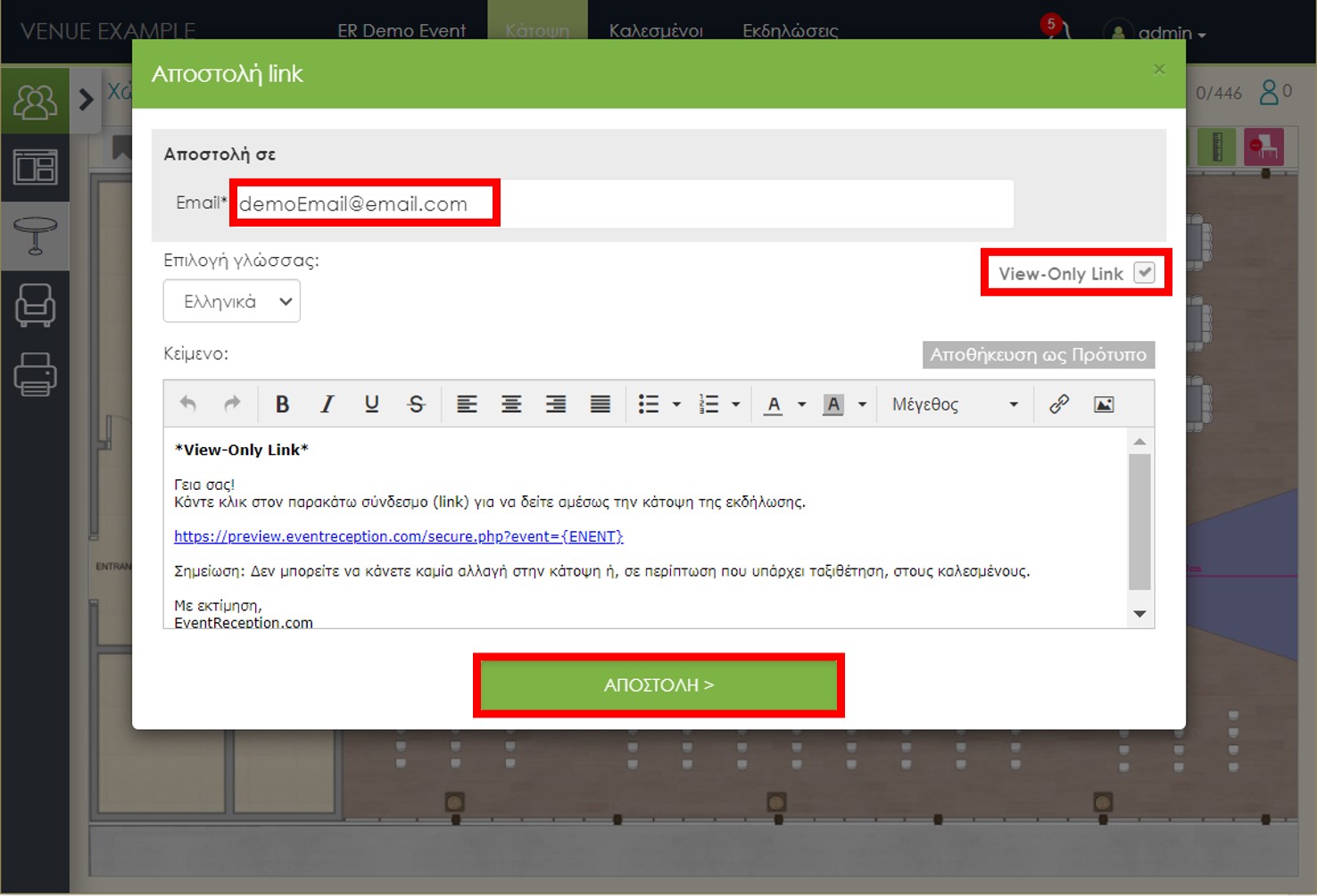
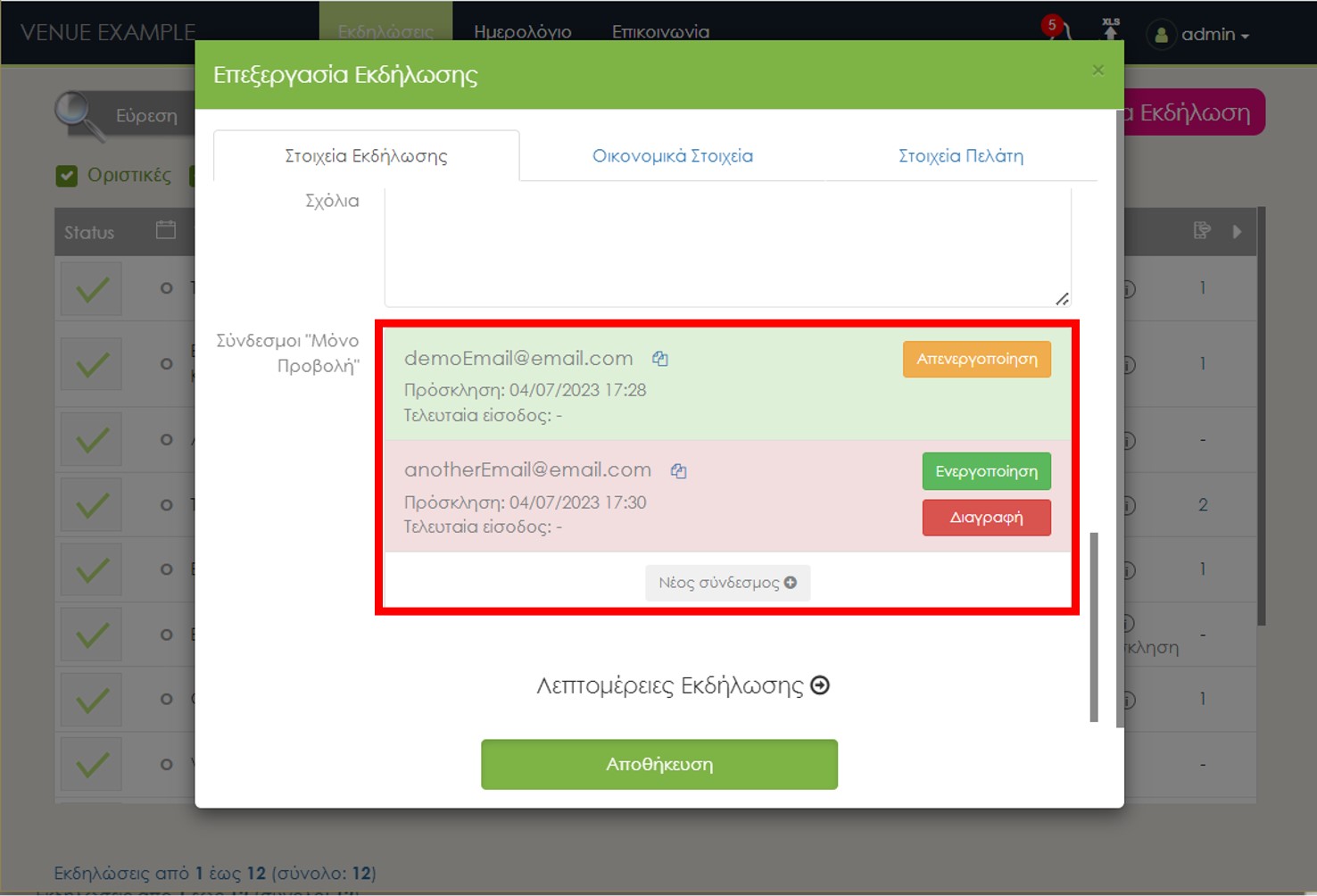
❣ Προσθήκη Νέων Αντικειμένων
Προσθέστε νέα αντικείμενα, έπιπλα και εξοπλισμό στη Βιβλιοθήκη Αντικειμένων ή δημιουργήστε τα απευθείας μέσα από την Κάτοψη μιας εκδήλωσης. Όλα τα αντικείμενα που τοποθετούνται σε μια Κάτοψη εμφανίζονται αυτόματα στη Λίστα Εξοπλισμού της εκδήλωσης.
Με τρεις διαφορετικούς τρόπους εισαγωγής νέων αντικειμένων, λύνουμε τα χέρια στις εταιρίες διοργάνωσης εκδηλώσεων που συχνά χρησιμοποιούν ενοικιαζόμενο εξοπλισμό.
Ενδεικτικές Οθόνες
• Προσθήκη Σε Βιβλιοθήκη
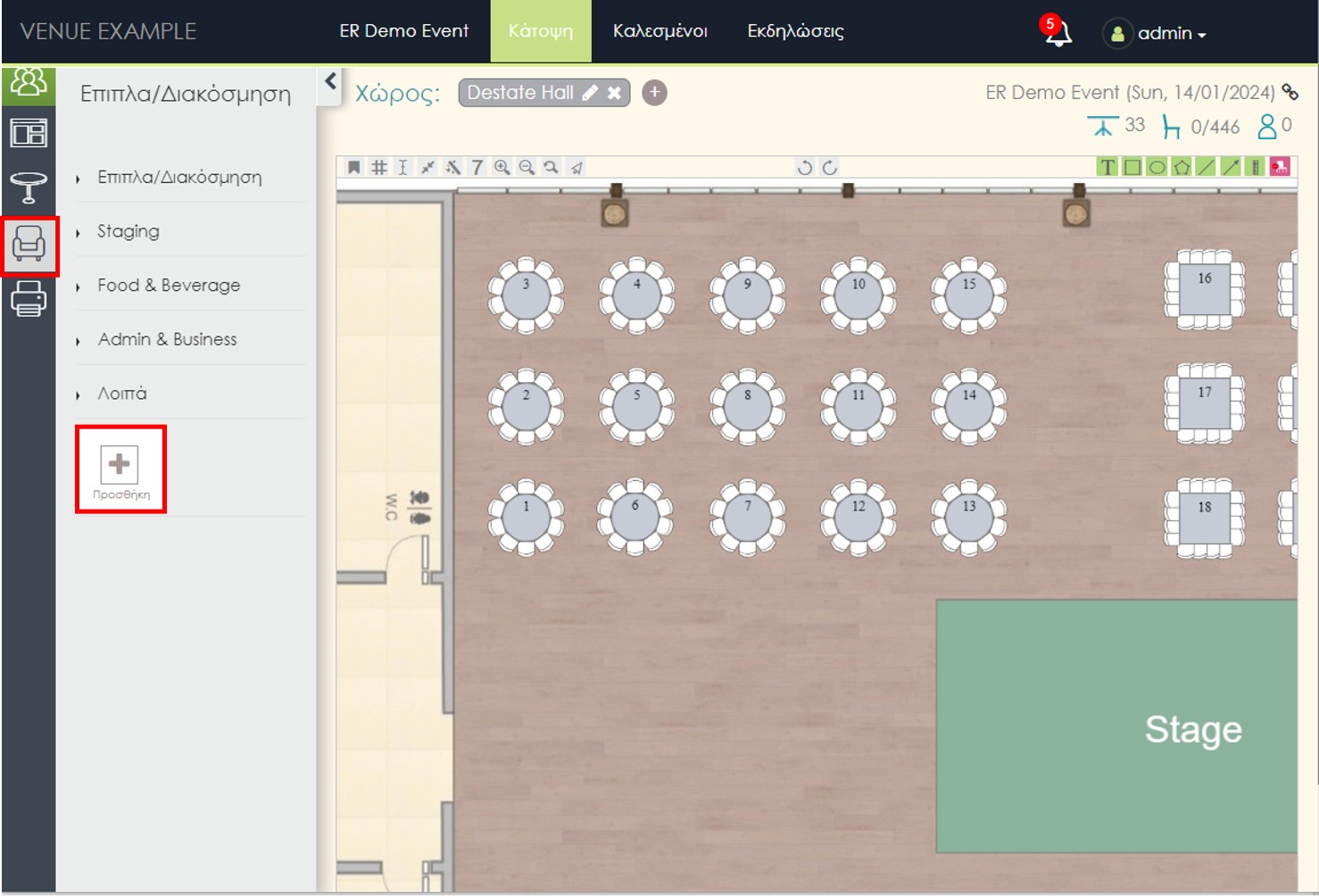

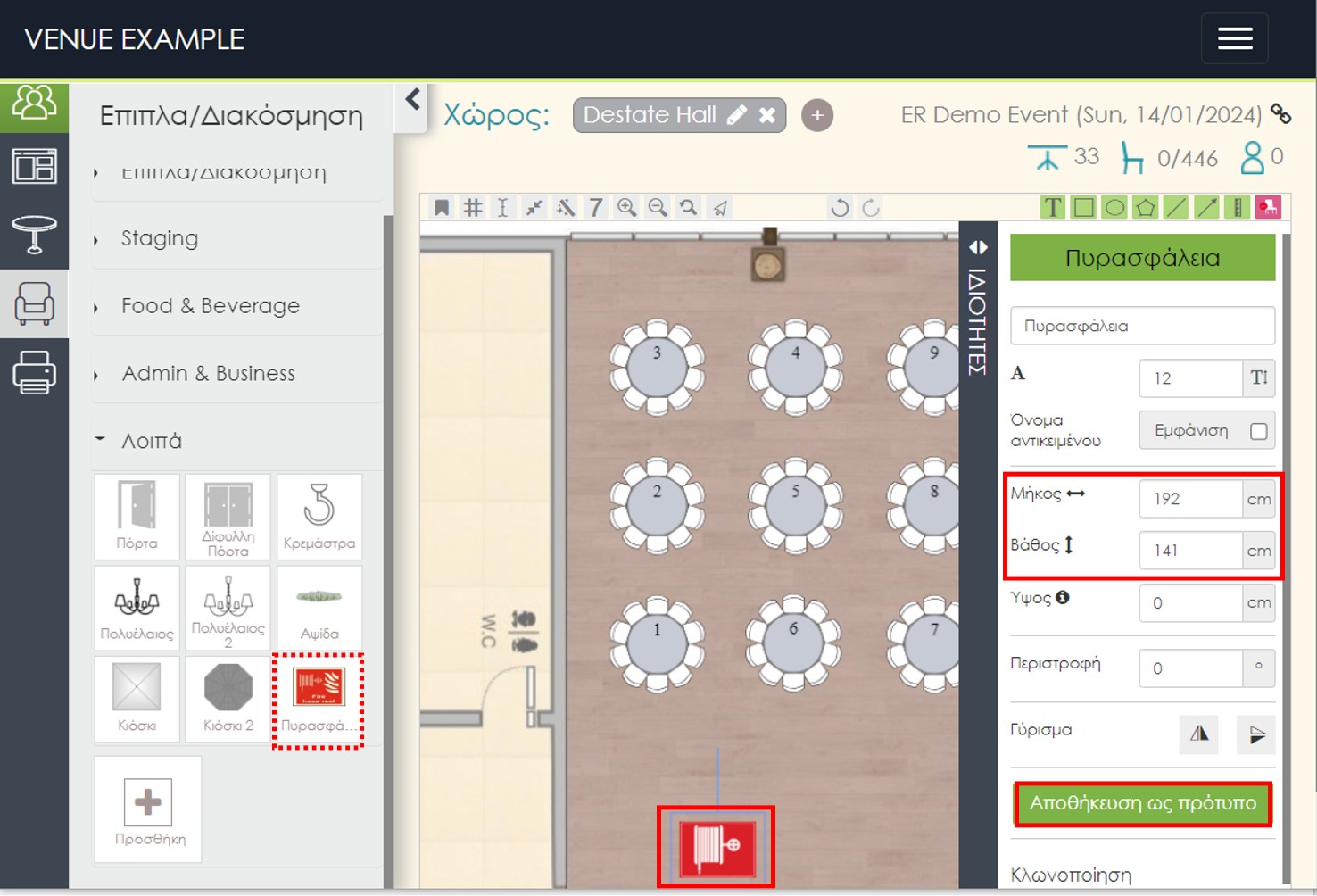
• Προσθήκη Με Μετονομασία ή/και Αλλαγή Διαστάσεων

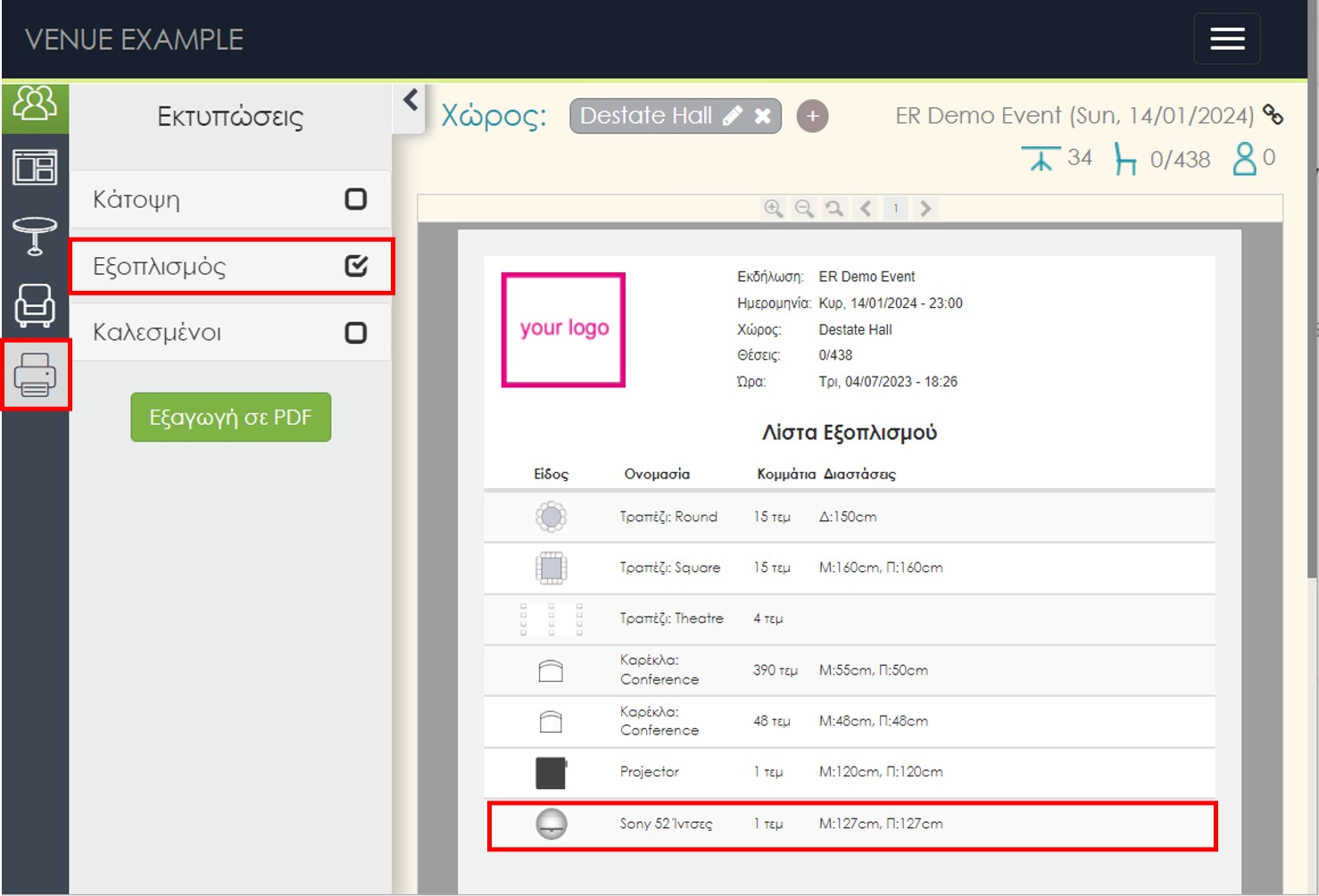
• Προσθήκη Με Σχεδίαση
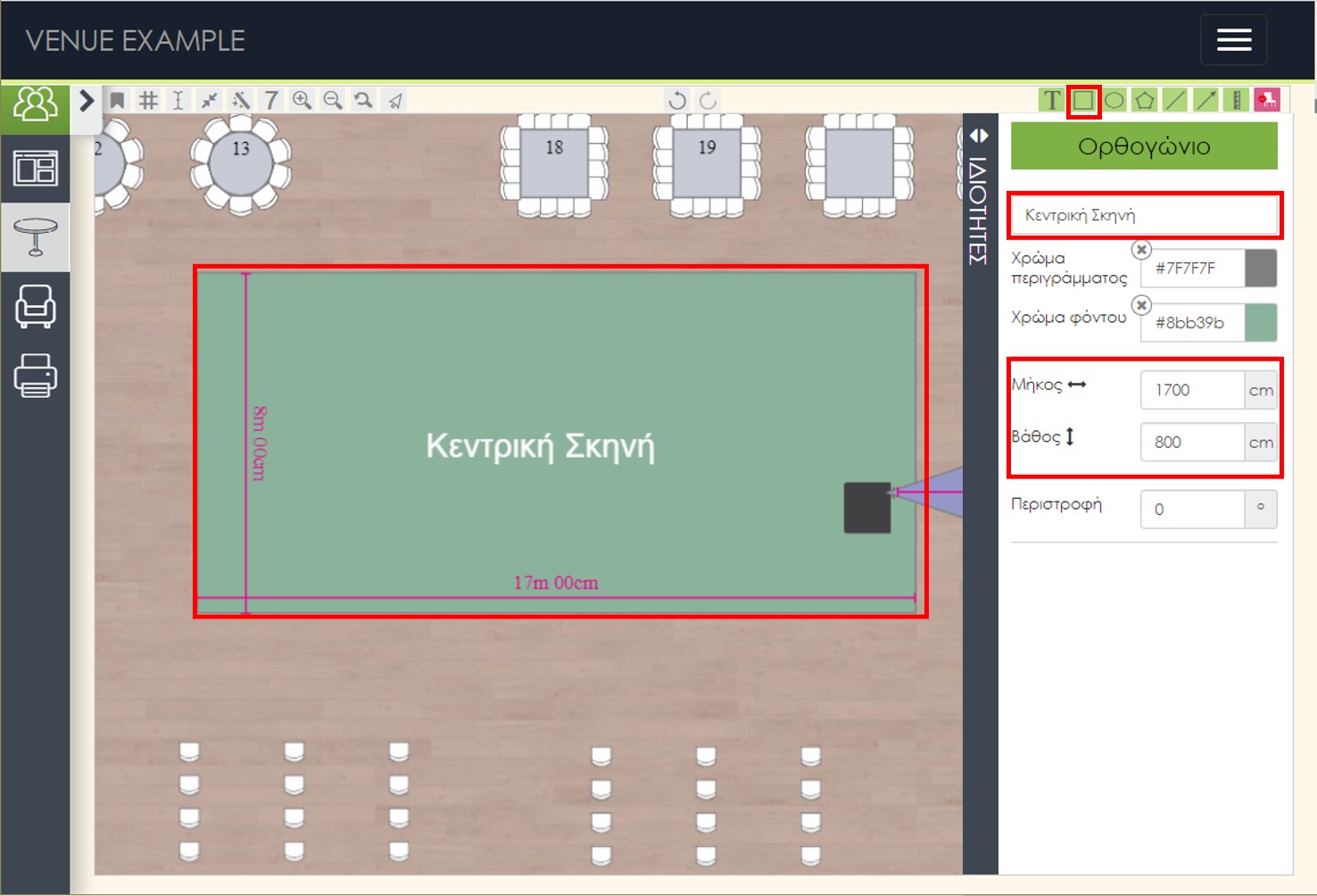
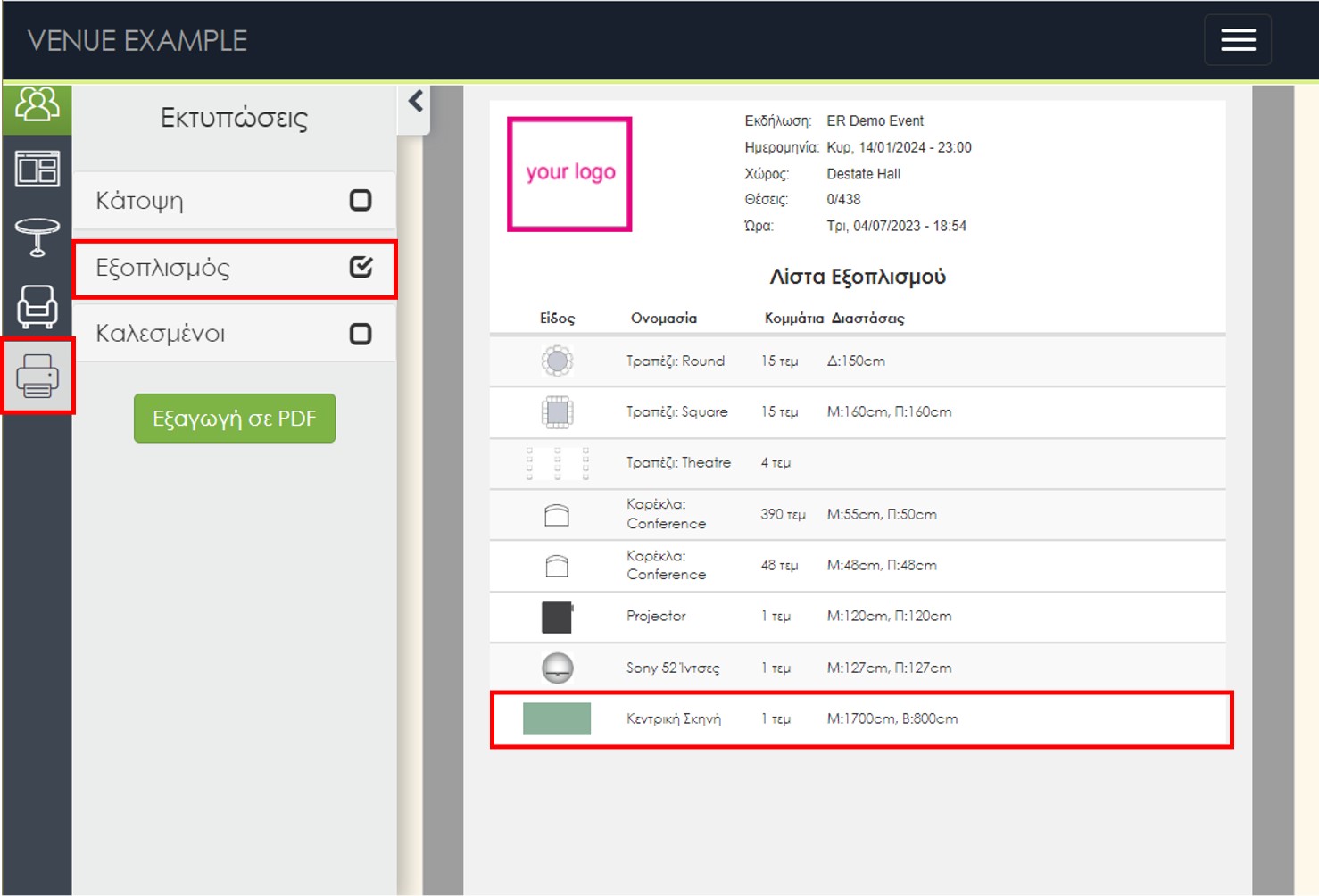
❣ Αντιγραφή Εκδήλωσης
Δημιουργήστε μια νέα εκδήλωση είτε αντιγράφοντας όλα τα στοιχεία μιας υπάρχουσας εκδήλωσης, είτε τα στοιχεία του πελάτη μόνο.
Ενδεικτικές Οθόνες
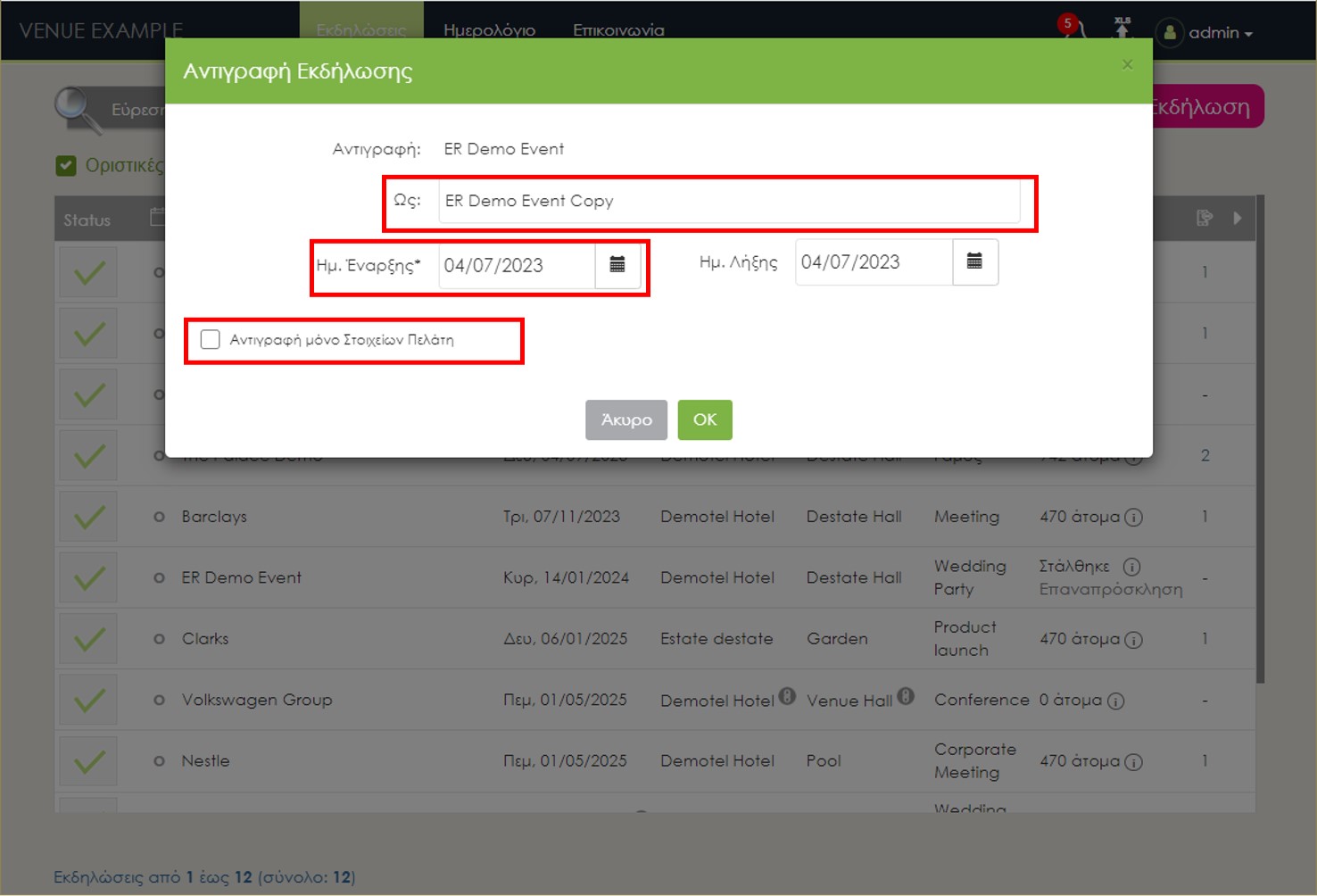
❣ Βελτιωμένη Ταχύτητα & Ασφάλεια
Οι κατόψεις φορτώνουν ακόμη πιο γρήγορα, ενώ ενισχύθηκε η ασφάλεια του λογισμικού με έμφαση το περιβάλλον (τελικού) πελάτη.
Έκδοση v3.4: Ανάλυση
❣ Σύνδεσμος “Μόνο Προβολή”: Τέλος σε εκτυπώσεις πλάνων, PDF & συνημμένα αρχεία
Μέχρι τώρα…
Μέχρι τώρα, όταν θέλατε να στείλετε μια κάτοψη στους πελάτες ή την ομάδα σας, έπρεπε να την βγάλετε σε PDF και να τη στείλετε με email ως επισυναπτόμενο αρχείο.
Κάθε φορά που χρειαζόταν μια αλλαγή στην κάτοψη, έπρεπε να τη βγάλετε πάλι σε PDF, να στείλετε νέο email κοκ ελπίζοντας ότι δεν θα υπάρχουν μπερδέματα και λάθη.
Σύνδεσμος “Μόνο Προβολή”
Με τον σύνδεσμο “Μόνο Προβολή” βάζουμε οριστικό τέλος σε αυτήν την προβληματική, και πλέον ξεπερασμένη, διαδικασία.
Ο σύνδεσμος “Μόνο Προβολή” δίνει στους χρήστες άμεση πρόσβαση στην τελική – πάντοτε – κάτοψη, όπως την διαμορφώνετε μετά την εκάστοτε τελευταία σας κίνηση .
Οι χρήστες έχουν πρόσβαση στα ενημερωμένα πλάνα με ένα κλικ.
Δοκιμάστε Το
Δείτε πως με ένα κλικ οι εγκεκριμένοι χρήστες βλέπουν τις κατόψεις μιας εκδήλωσης:
Σύνδεσμος “Μόνο Προβολή” & PDF
Οι χρήστες του συνδέσμου “Mόνο Προβολή” μπορούν, αν θέλουν, να βγάλουν οι ίδιοι τις κατόψεις μιας εκδήλωσης σε PDF.
Αντί όμως να περιορίζονται σε ένα PDF που τους έχετε στείλει εσείς, μπορούν να επιλέξουν τί θέλουν να εκτυπώσουν, να προσαρμόσουν το επίπεδο μεγένθυσης, την περιοχή εκτύπωσης, και να εμφανίσουν/αποκρύψουν έως και 9 διαφορετικά στοιχεία εκτύπωσης.
Λίστα Εξοπλισμού & Διάγραμμα Ταξιθέτησης
Ο σύνδεσμος “Μόνο Προβολή” συμπεριλαμβάνει τη Λίστα Εξοπλισμού κάθε κάτοψης αλλά και τα διαγράμματα ταξιθέτησης σε περίπτωση που έχει γίνει ταξιθέτηση καλεσμένων ή συνέδρων σε τραπέζια ή/και καρέκλες.
Φτιάξτε Ένα Σύνδεσμο Σε 3 Δευτερόλεπτα
Φτιάξτε και στείλτε ένα νέο σύνδεσμο “Μόνο Προβολή” με ένα κλικ στο εικονίδιο της αλυσίδας από το παράθυρο της κάτοψης μιας εκδήλωσης.
Το παράθυρο της πρόσκλησης θα ανοίξει. Συμπληρώστε το email παραλήπτη και πατήστε [Αποστολή].
Όπως συνήθως, μπορείτε να κάνετε αλλαγές στο κείμενο της πρόσκλησης.
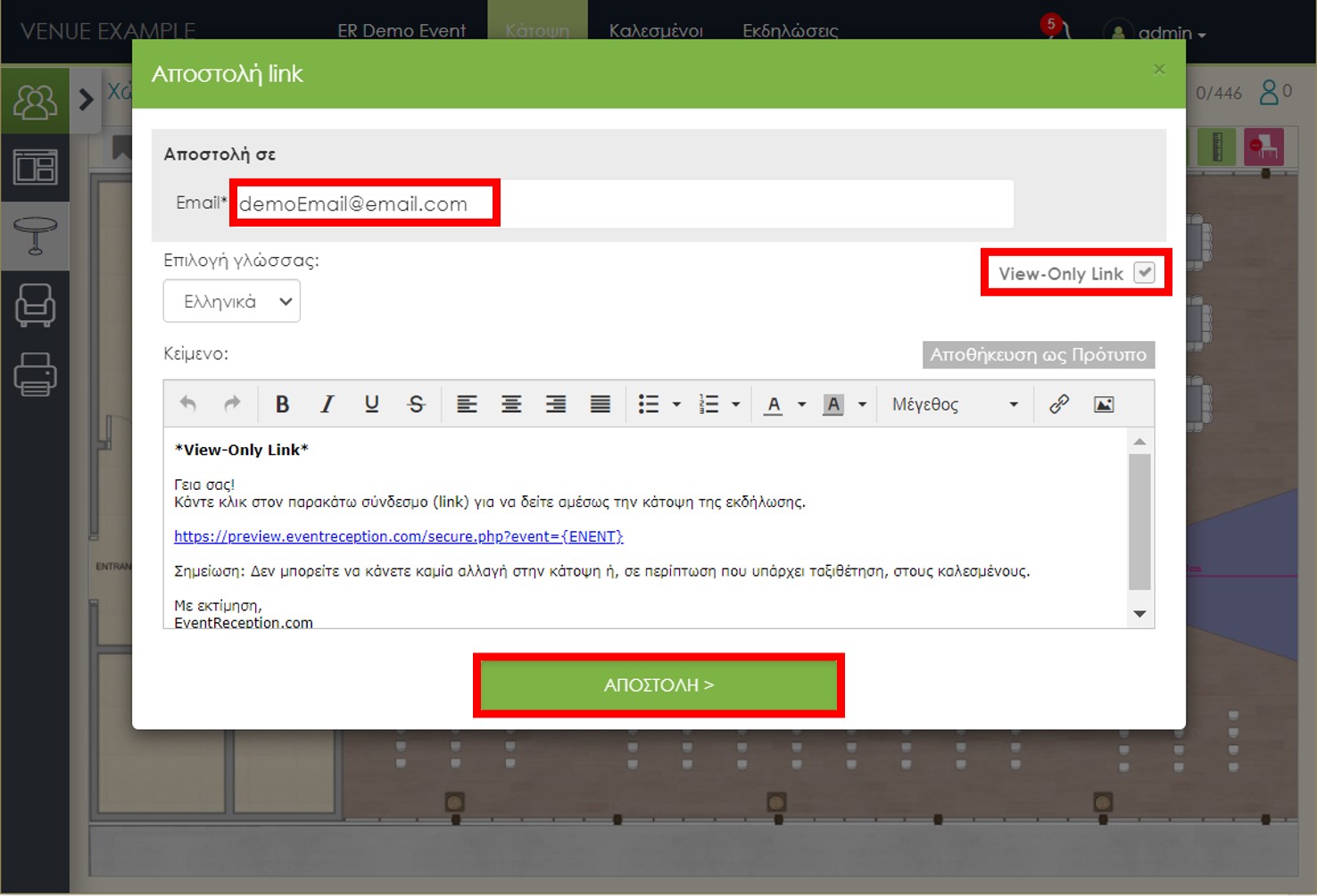
Διαχείριση Συνδέσμων
Διαχειριστείτε τους συνδέσμους “Μόνο Προβολή” μιας εκδήλωσης από το Παράθυρο Επεξεργασίας.
Ενεργοποιήστε ή απενεργοποιήσετε οποιονδήποτε σύνδεσμο, διαγράψτε ή δημιουργήστε έναν νέο σύνδεσμο αμέσως.
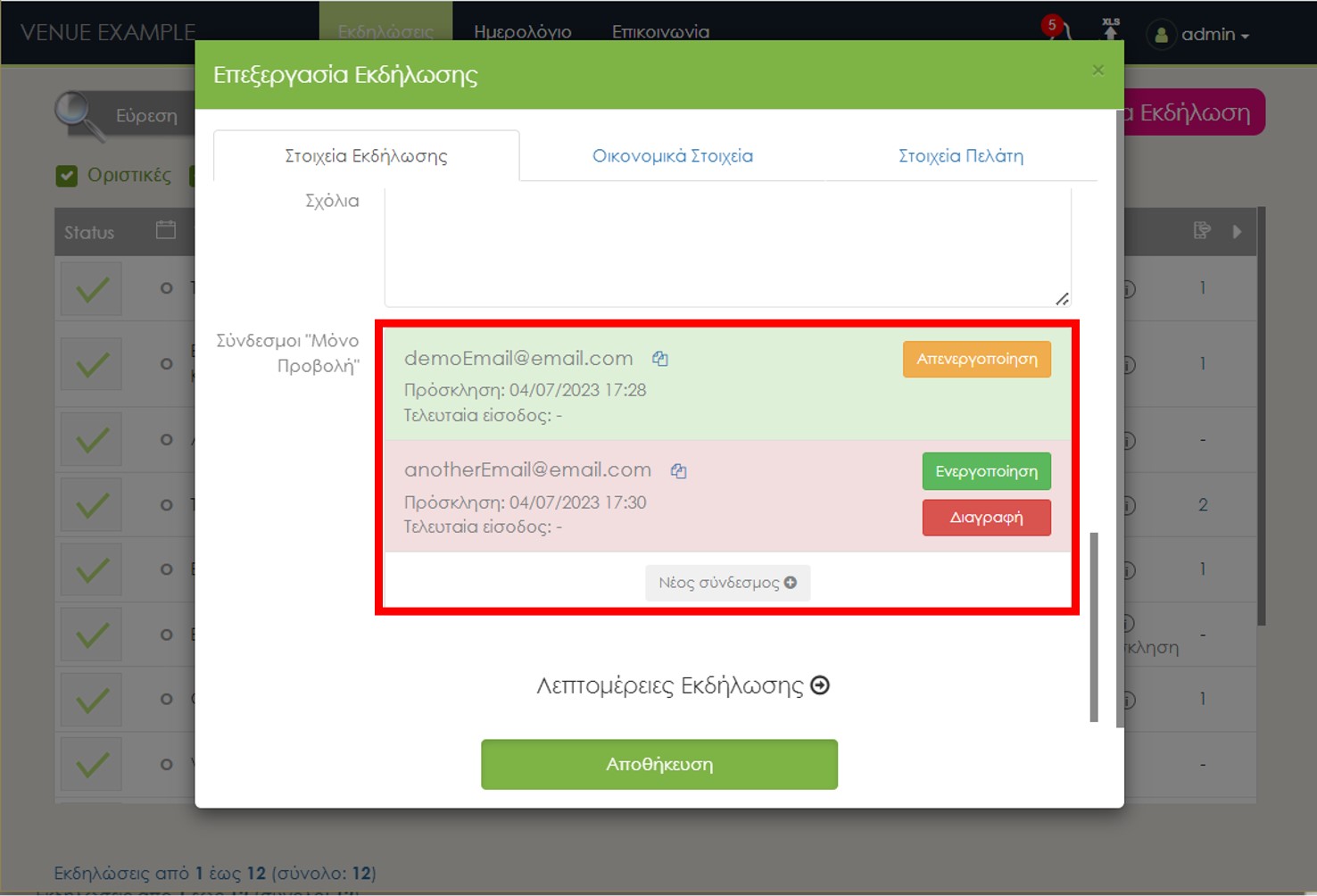
❣ Προσθήκη Νέων Αντικειμένων Σε Βιβλιοθήκη
Προσθέστε νέα αντικείμενα στη βιβλιοθήκη σας, σε όποια κατηγορία θέλετε (Έπιπλα/Διακόσμηση, Staging, Food & Beverage, Admin & Business, Λοιπά).
Πηγαίνετε στο [Staging], κάντε κλικ στην [Προσθήκη], γράψτε το Όνομα του νέου αντικειμένου, επιλέξτε την Κατηγορία στην οποία θέλετε να το προσθέσετε, και ανεβάστε τις Εικόνες του.
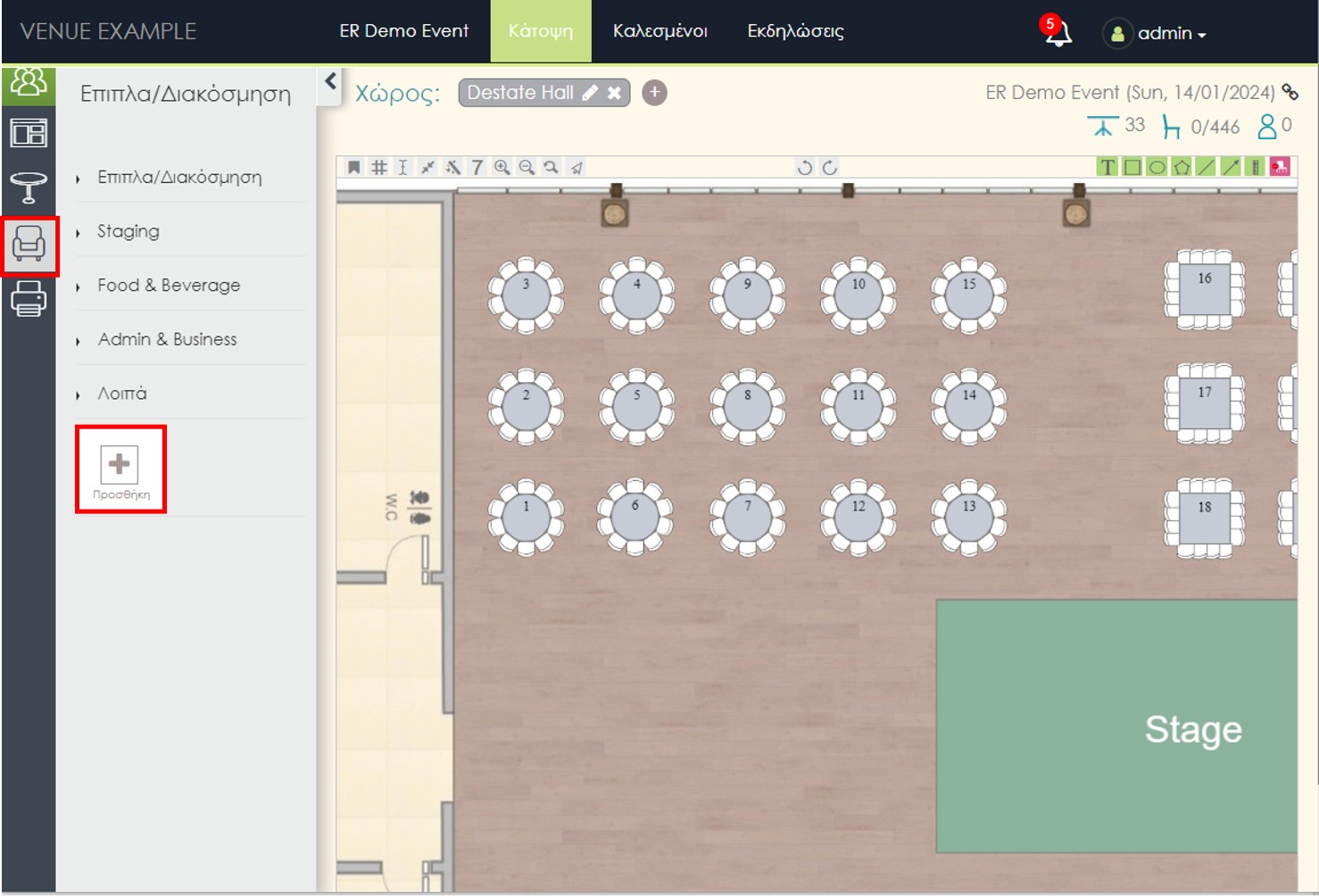
Για κάθε νέο αντικείμενο, ανεβάζετε το εικονίδιο για τη Βιβλιοθήκη Αντικειμένων, και την εικόνα για την Κάτοψη.

Οι εικόνες μπορούν να είναι σε οποιαδήποτε γνωστή μορφή (πχ jpeg, png, svg κλπ) και να έχουν οποιεσδήποτε διαστάσεις, αφού αναπροσαρμόζονται αυτόματα.
Αφού προσθέσετε το νέο αντικείμενο, δηλώστε από το παράθυρο Ιδιοτήτων τις διαστάσεις του και αποθηκεύστε με ένα κλικ στην [Αποθήκευση ως πρότυπο].
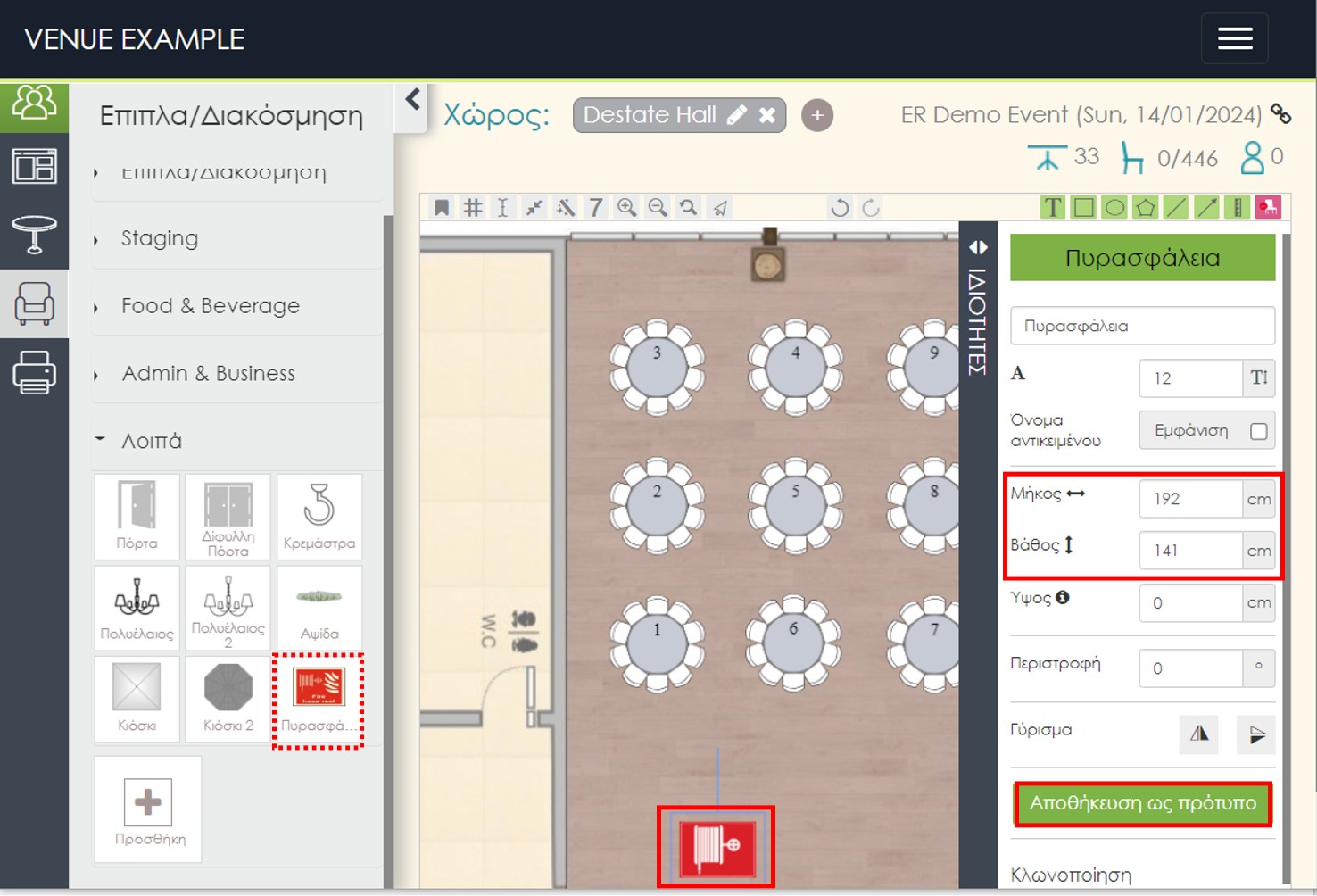
Όλα τα αντικείμενα που έχουν τοποθετηθεί σε μια κάτοψη, εμφανίζονται στον Εξοπλισμό Εκδήλωσης αυτόματα.
Μπορείτε βέβαια να προσθέσετε οποιαδήποτε αντικείμενα στη βιβλιοθήκη σας, όπως πχ λογότυπα, φωτογραφίες κλπ.
❣ Φτιάξτε Νέα Αντικείμενα Με Αλλαγή Ονόματος ή/και Διαστάσεων
Ένας ακόμα πιο γρήγορος τρόπος για να δημιουργήσετε νέα αντικείμενα, είναι να χρησιμοποιήσετε ένα υπάρχον αντικείμενο από τη βιβλιοθήκη και να αλλάξετε μόνο όνομα ή/και διαστάσεις.
Για παράδειγμα, εάν χρησιμοποιείτε διαφορετικές τηλεοράσεις σε μια εκδήλωση, μπορείτε να τις απεικονίσετε αμέσως χρησιμοποιώντας το ίδιο αντικείμενο από τη Βιβλιοθήκη Αντικειμένων.
Επιλέξτε την τηλεόραση από τη Bιβλιοθήκη και τοποθετήσετε την στην Kάτοψη. Αλλάξτε όνομα ή/και διαστάσεις για να δημιουργήσετε μια νέα τηλεόραση.

Η νέα τηλεόραση θα εμφανιστεί ως ξεχωριστή καταχώρηση στη Λίστα Εξοπλισμού της εκδήλωσης, με το νέο όνομα και διαστάσεις που δώσατε.
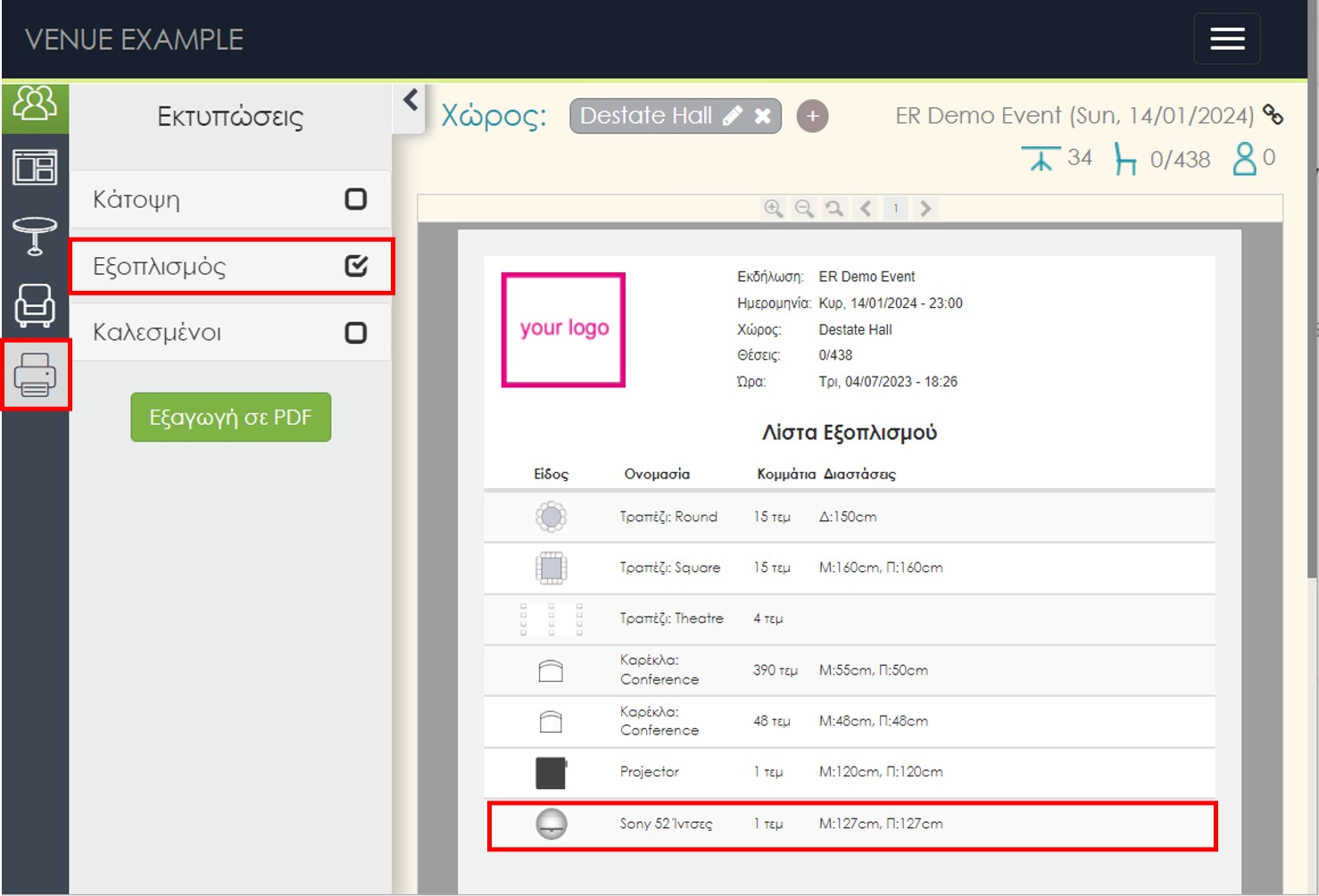
Με ένα απλό copy-paste χρησιμοποιείτε τη νέα τηλεόραση όσες φορές θέλετε.
❣ Φτιάξτε Νέα Αντικείμενα Με Σχεδίαση Σχημάτων
Μπορείτε επίσης να δημιουργήσετε νέα αντικείμενα αμέσως με τα (πράσινα) εργαλεία σχεδίασης σχημάτων.
Στο παρακάτω παράδειγμα χρησιμοποιούμε το εργαλείο σχεδίασης ορθογωνίων για να φτιάξουμε μια Κεντρική Σκηνή με διαστάσεις 17μ x 8μ.
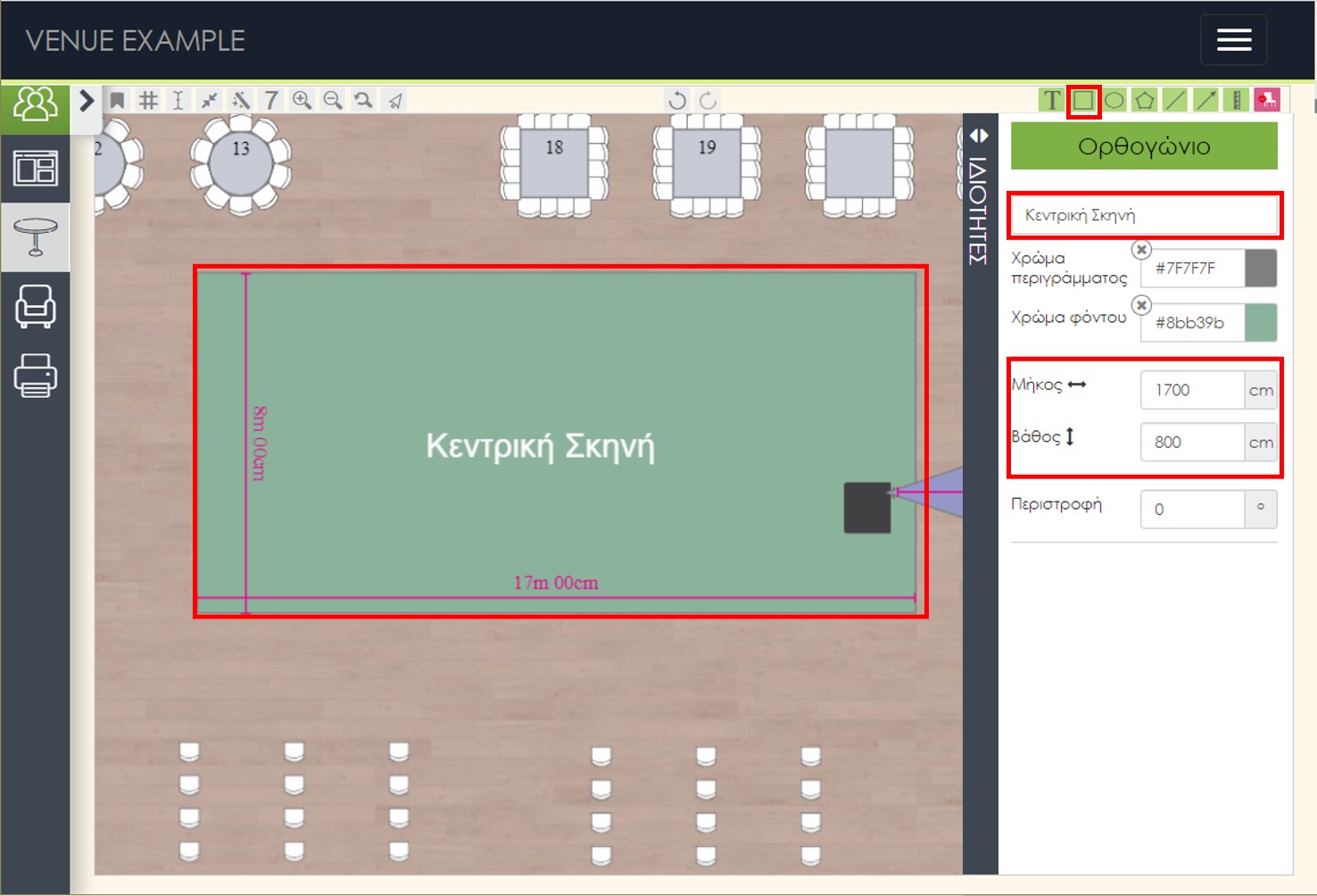
Απλά δίνοντας ένα όνομα (“Κεντρική Σκηνή” στο συγκεκριμένο παράδειγμα) στο ορθογώνιο φτιάχνουμε ένα νέο αντικείμενο που εμφανίζεται αμέσως στη Λίστα Εξοπλισμού.
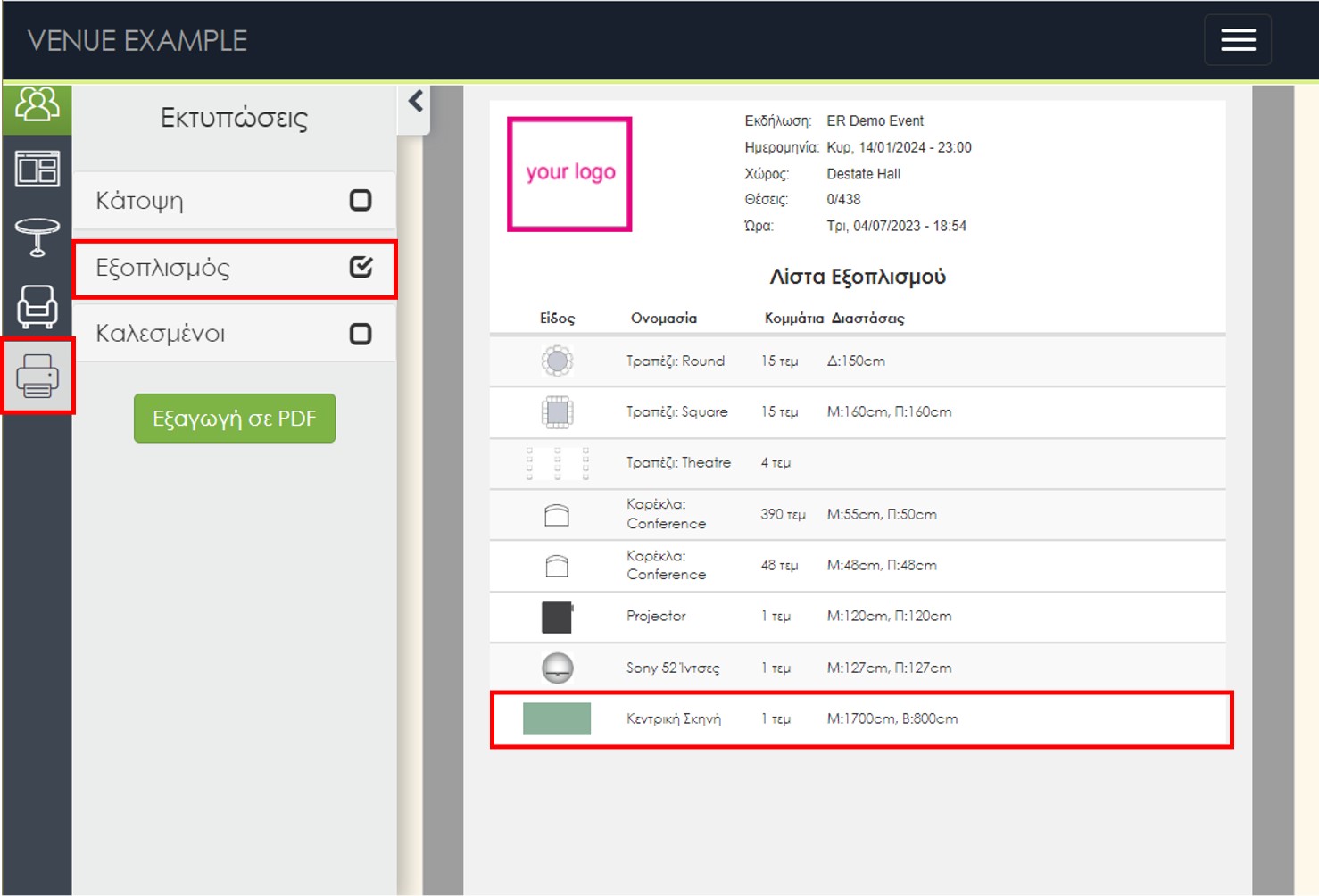
Ένα ακόμη πλεονέκτημα δημιουργίας αντικειμένων με τα εργαλεία σχεδίασης, είναι ότι μπορείτε αμέσως να αλλάξετε χρώμα και περίγραμμα, διαχωρίζοντάς τα αμέσως από άλλα παρεμφερή αντικείμενα.
❣ Αντιγραφή Εκδήλωσης
Δημιουργήστε μια νέα εκδήλωση αντιγράφοντας μια υπάρχουσα εκδήλωση. Αυτή η δυνατότητα είναι ιδιαίτερα χρήσιμη όταν ο ίδιος πελάτης κλείνει πολλές εκδηλώσεις.
Από την κεντρική οθόνη εκδηλώσεων, κάντε mouseover πάνω από την εκδήλωση που θέλετε να αντιγράψετε και κάντε κλικ στο εικονίδιο “Αντιγραφή”.
Συμπληρώστε Ημερομηνία και Όνομα της νέας εκδήλωσης και πατήστε OK για αντιγραφή. Η νέα εκδήλωση θα έχει όλες τις πληροφορίες της παλιάς εκδήλωσης, που βέβαια μπορείτε να αλλάξετε.
Εάν θέλετε να αντιγράψετε μόνο τα εταιρικά στοιχεία πελάτη, τσεκάρετε την επιλογή “Αντιγραφή Στοιχείων Πελάτη Μόνο”.
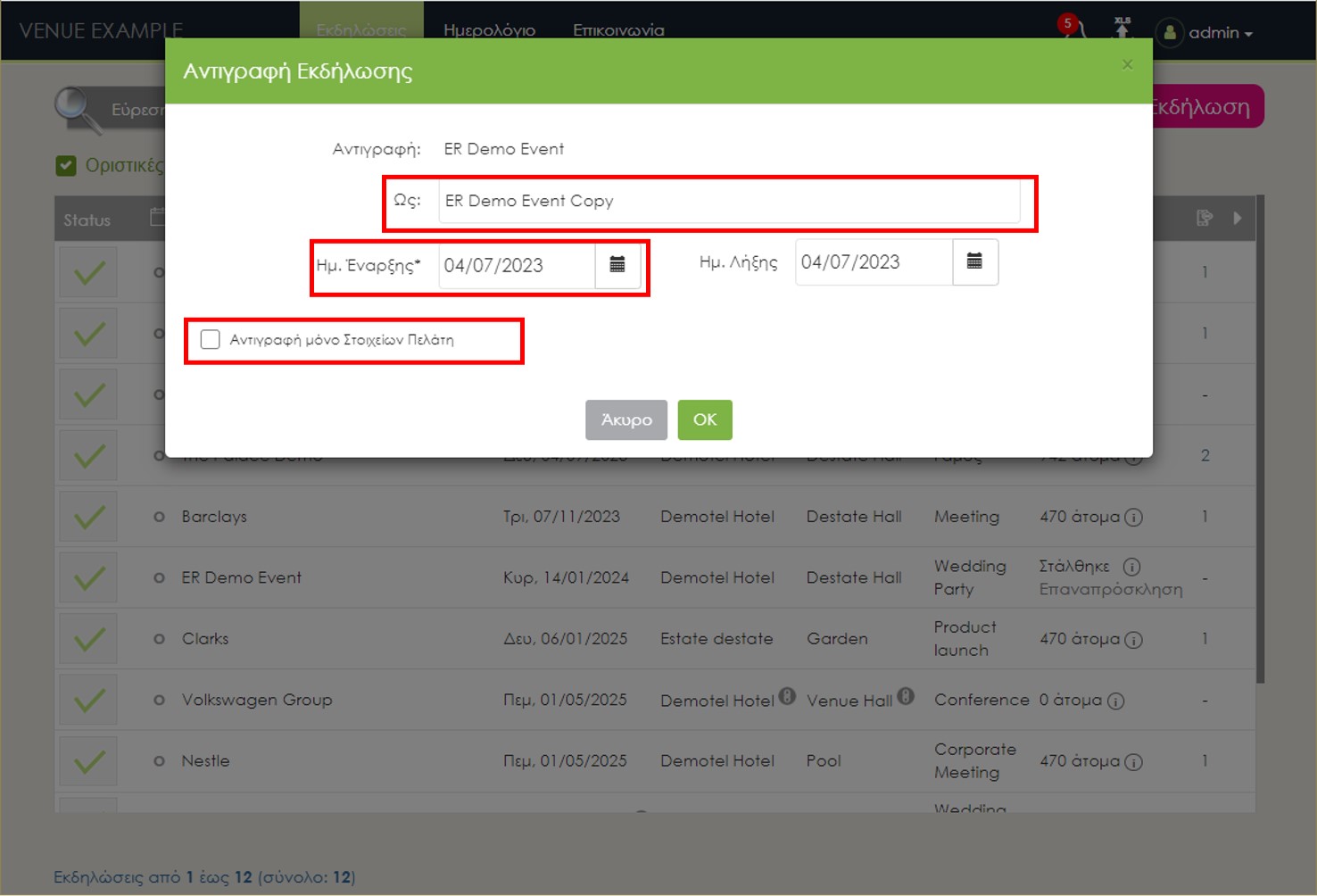
❣ Λοιπές Αναβαθμίσεις & Βελτιώσεις
❣ Βελτίωση Ταχύτητας
Τα πλάνα εκδηλώσεων φορτώνουν ακόμη πιο γρήγορα εξασφαλίζοντας μια ακόμα καλύτερη εμπειρία χρήσης.
❣ Βελτίωση Ασφάλειας
Έχουν γίνει σημαντικές βελτιώσεις ασφαλείας στο λογισμικό με έμφαση στο περιβάλλον του τελικού πελάτη.
❣ Διατήρηση Ίδιου Κλειδιού Πρόσβασης (token) Σε Επαναποστολή Πρόσκλησης
Η επαναποστολή της πρόσκλησης για να κάνουν login οι πελάτες στην εκδήλωσή τους, διατηρεί το ίδιο κλειδί πρόσβασης χωρίς να επηρεάζεται η ασφάλεια της πρόσβασης. Οι τελικοί χρήστες πλέον δεν μπερδεύονται με ληγμένα κλειδιά πρόσβασης.
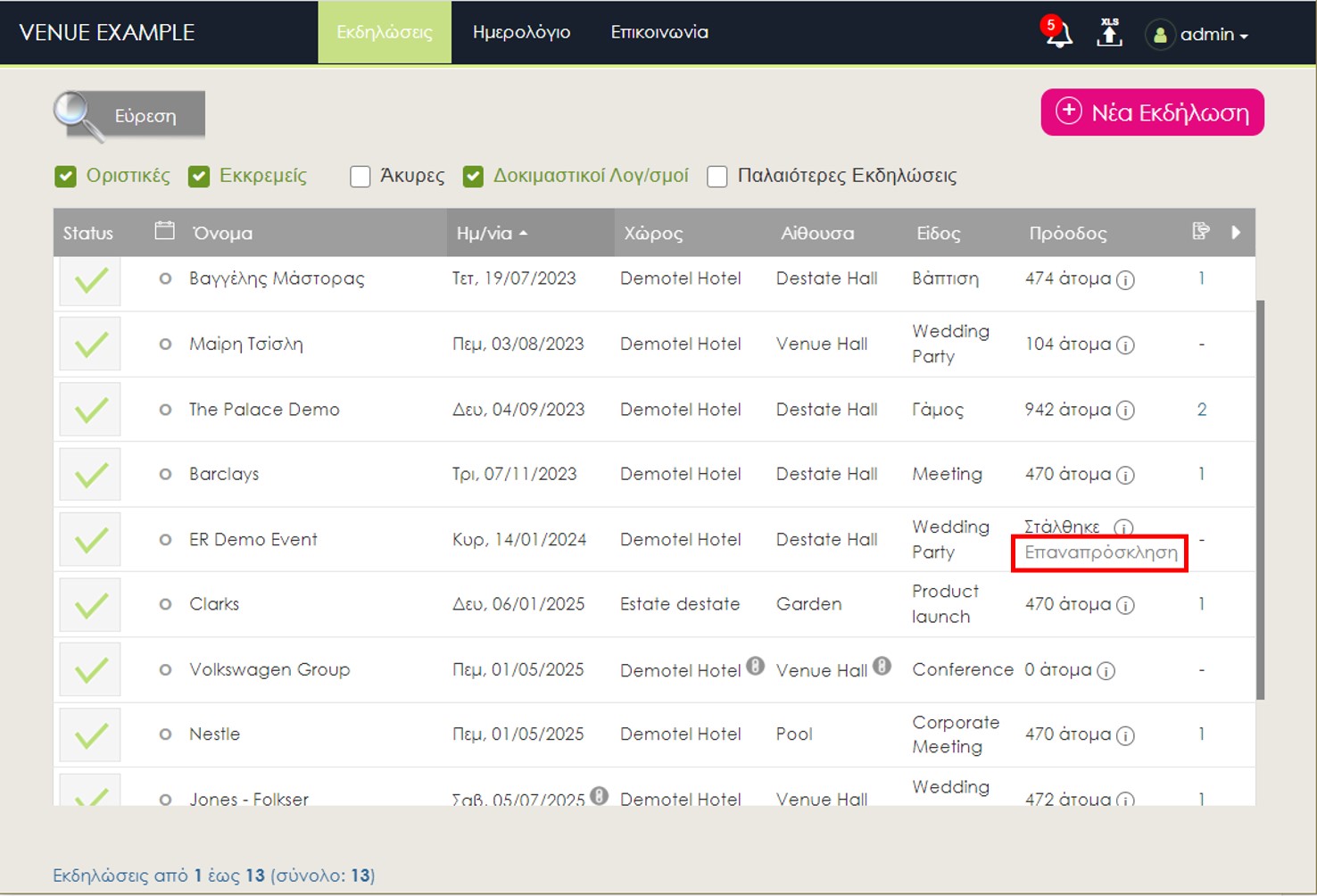
❣ PDF Εκτυπώσεις – Δυνατότητα Αλλαγής Μεγέθους Γραμματοσειράς
Πλέον μπορείτε να αλλάξετε το μέγεθος της γραμματοσειράς των εκτυπώσεών σας

❣ Εικονίδιο Για Βρέφη – Κόκκινο
Το εικονίδιο για τα βρέφη στην κάτοψη είναι πλέον πάντοτε κόκκινο. Έτσι βλέπετε αμέσως πού κάθονται, για να προετοιμαστείτε κατάλληλα. Για παράδειγμα, συνήθως τα βρέφη χρειάζονται ειδικά καρεκλάκια ή βοηθητικά καθίσματα αντί για κανονικές θέσεις.
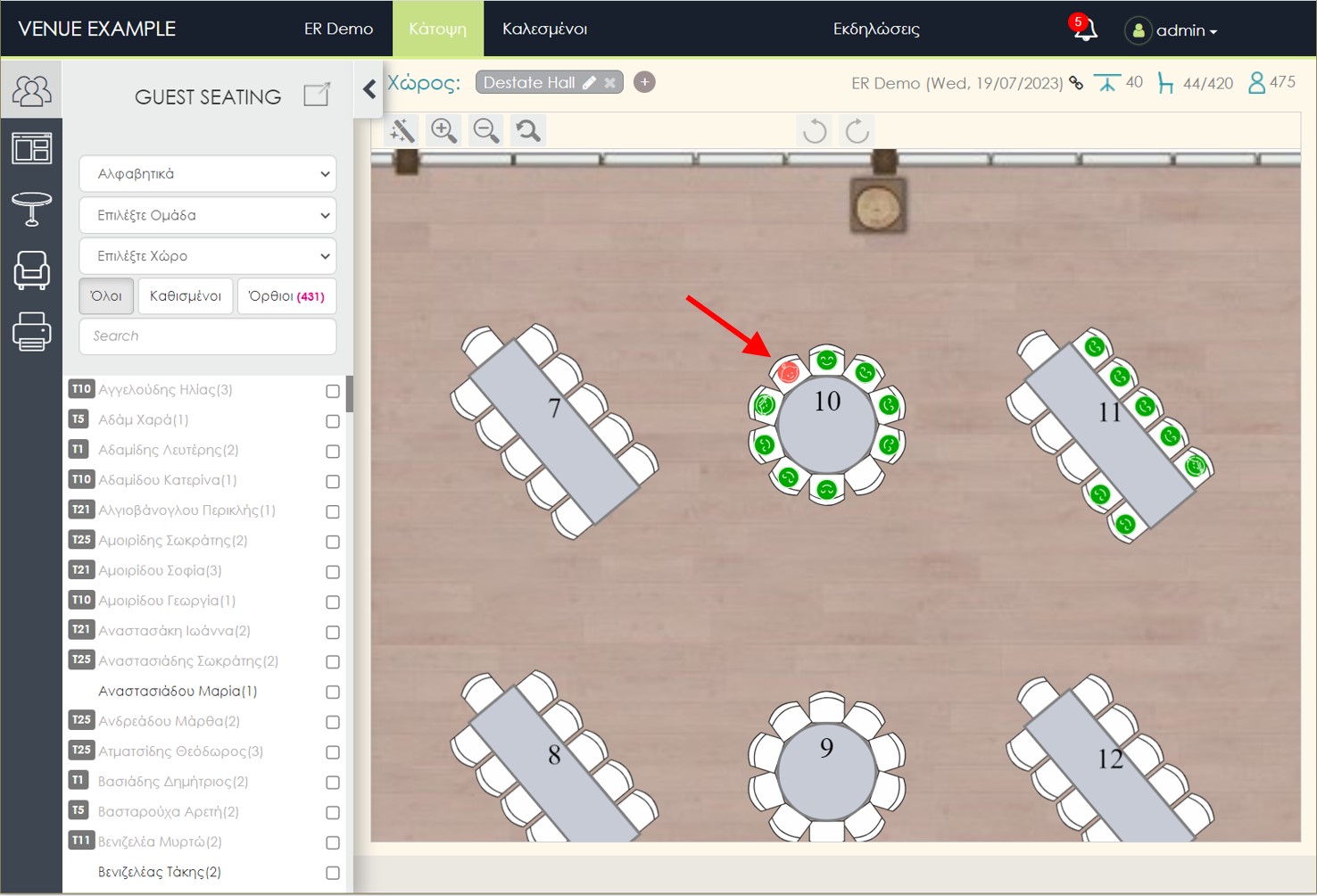
❣ Διόρθωση Πρόσβασης
Ορισμένες φορές κάποιοι πελάτες που συνδέονταν για πρώτη φορά στο λογαριασμό τους από κινητό τηλέφωνο, αντιμετώπιζαν κατοπινό πρόβλημα σύνδεσης. Αυτό πλέον διορθώθηκε.




